Można utworzyć zespoły konstrukcji ramowej wewnętrznej i zewnętrznej dla maszyn w środowiskach zespołu i konstrukcji spawanej.
Generator ram służy do tworzenia zespołów ram wewnętrznych i ram zewnętrznych dla maszyn. Generator ram jest dostępny w środowiskach zespołu i konstrukcji spawanej.
Potrzebna jest część szkieletu , na której można wstawić elementy ramy. Można wykonać jedną z poniższych czynności:
- Utwórz model, który będzie używany jako szkielet ramy i umieść go w pliku zespołu (Umieść komponent).
- Zdefiniuj strukturę ramy w kontekście zespołu (Utwórz komponent).
Można wybrać linie szkicu i krawędzie z wielu części, aby dodać je do części szkieletowej. Wybrane linie i krawędzie są dodawane do części szkieletowej w zespole ramy.
W zakończonym zespole ramy dla każdego elementu ramy musi istnieć odpowiednia linia w części szkieletu odniesienia.
Podczas wstawiania elementu ramy do zespołu, z biblioteki Content Center wybierz Element rodziny ramy. Następnie można zdefiniować parametry rozmiaru, materiału i wyglądu. Po wybraniu elementu ramy należy wybrać co najmniej jedną krawędź lub punkt początkowy i końcowy umieszczenia elementu ramy.
Po umieszczeniu elementów ramy w strukturze należy dodać obróbkę zakończeń. Obróbki końców pozwalają określić połączenia narożnikowe i wycięcia umożliwiające połączenie. W przypadku prostego składnika ramy z połączeniem narożnikowym na każdym końcu, np. belki skośnej między dwoma przeciwległymi narożnikami wewnętrznymi, poprawna długość ramy jest obliczana automatycznie.
Generator ram pozwala na automatyczny wybór i umieszczenie standardowych elementów ramy w szkielecie lub komponentach zespołu oraz dodanie obróbek zakończeń. W przypadku składnika ramy z podwójnym połączeniem narożnikowym (na każdym końcu), np. belki skośnej pomiędzy dwoma przeciwległymi narożnikami, poprawna długość ramy jest obliczana automatycznie.
Ponowne użycie składnika ramy
Aby zmniejszyć całkowitą liczbę identycznych plików, można ponownie użyć identycznych prostych składników ramy. Po ponownym użyciu można zmienić wybór geometrii i dane wejściowe położenia składnika ramy do ponownego użycia. Ponowne użycie nie jest dostępne w przypadku zakrzywionych składników. Okno wyboru jest dostępne w celu wybrania wielu składników ramy do ponownego użycia.
Aby pomyślnie zmienić obróbkę końców w przypadku ponownie używanych składników ramy, należy najpierw zmienić obróbkę końców składnika źródłowego, a następnie ponownie go użyć.
Nazwy składników ramy
Elementy ramy są domyślnie nazywane za pomocą parametrów: (Norma)+(Numer katalogowy)+(numer unikatowy). Aby dostosować konwencję nazewnictwa, przejdź do zakładki Plik w obszarze Opcje aplikacji, a następnie wybierz opcję Ustawienia domyślne nazewnictwa plików. Dostosuj opcje nazewnictwa zespołu i elementów ramy w zakładce Generator ram. Przykładowo kliknij symbol +, aby dodać atrybut Numer katalogowy do nazwy pliku.

Biblioteka Content Center i Generator ram
Generator ram jest zintegrowany z biblioteką Content Center. Użytkownik może zdefiniować własne przekroje i dodać je do dostępnych bibliotek Content Center, co pozwoli na ich używane w Generatorze ram.
Aby uzyskać więcej informacji na temat definiowania własnych kształtów ram, zapoznaj się z tematem.
element Długość sterowana
Funkcja wymiaru sterowanego o nazwie Długość sterowana jest dodawana do elementów ramy w procesie tworzenia i poddawana migracji w Generatorze ram. Funkcja Długość sterowana umożliwia obliczenie poprawnej wartości (G_L) długości wyciągnięcia prostego w elemencie ramy. Parametr wymiaru sterowanego jest przypisany do parametru G_L.
Gdy funkcja wymiaru sterowanego jest dodawana do szkicu, jest ona również wyświetlana na liście w przeglądarce jako ![]() Długość sterowana. Elementy utworzone za pomocą funkcji wymiaru są zagnieżdżone w funkcji Długość sterowana. Aby je wyświetlić, użyj polecenia Rozbij dostępnego w menu kontekstowym Generatora ram.
Długość sterowana. Elementy utworzone za pomocą funkcji wymiaru są zagnieżdżone w funkcji Długość sterowana. Aby je wyświetlić, użyj polecenia Rozbij dostępnego w menu kontekstowym Generatora ram.
Funkcja Długość sterowana chroni szkic i wymiary odniesienia przed niezamierzonymi zmianami.
Generator ram zachowuje aktualną listę części i numerów pozycji skojarzonego zestawienia komponentów. Stwórz listę wycięć , Aby udokumentować elementy ramy, ich wymiary i obróbkę ucięć. Narzędzie Menedżera rysunku Lista części umożliwia utworzenie zestawienia komponentów zawierającego tylko części oraz dodanie odpowiednich kolumn na liście wycięć. Zapoznaj się z tematem pomocy Zestawienia komponentów i listy wycięć
Co można zrobić w Generatorze ram?
- Utwórz elementy ramy z wierzchołków i krawędzi istniejących podzespołów.
- Wybuduj ramowanie bezpośrednio, używając komponentów znajdujących się w zespole.
- Użyj wielu modeli szkieletowych w zespole.
- Utwórz elementy ramy pomiędzy modelami szkieletowymi.
- Zdefiniuj zakończenia, przekroje i profile karbu ramy i umieść je w bibliotece Content Center.
Jakie narzędzia są dostępne w Generatorze ram?
Następujące narzędzia znajdują się na karcie Projekt, w środowisku zespołu i spawania. Tworzenie kształtu strukturalnego znajduje się na karcie Zarządzanie, w środowisku części.
 Wstaw
Wstaw
- Określa element ramy, który ma zostać wstawiony do zespołu. Użyj pipety, aby skopiować informacje dotyczące rozmiaru i orientacji z istniejącego elementu ramy.
- Wstaw zaślepkę końcową

- Definiuj zakończenie, które ma zostać wstawione i spozycjonowane w zespole.
- Zmień

- Edytuje właściwości elementów ramy oraz kontroluje położenie elementów ramy w stosunku do modelu. Użyj pipety, aby skopiować informacje dotyczące rozmiaru i orientacji z istniejącego elementu ramy.
- Narożnikowe

- Umożliwia zastosowanie co najmniej jednego połączenia narożnikowego jako obróbkę końców pomiędzy składnikami ramy.
- Przytnij

- Umożliwia przycięcie jednego elementu ramy w celu dopasowania drugiego przy użyciu profili niestandardowych lub podstawowych.
 Połączenie narożne
Połączenie narożne
- Utnij i przedłuż końce dwóch elementów ramy.
- Przytnij/Wydłuż

- Przycina lub wydłuża wiele składników ramy do powierzchni modelu. Ucina element ramy do powierzchni za pomocą powierzchni modelu.
- Wydłuż/Skróć

- Przedłużanie lub skracanie elementu ramy.
- Użyj ponownie

- Definiuje składnik ramy do ponownego użycia. Opcja ta jest niedostępna w przypadku zakrzywionych składników.
- Zmień ponowne użycie

- Zmienia użyty ponownie element ramy, jego wybór geometrii lub dane wejściowe położenia. Opcja ta jest niedostępna w przypadku zakrzywionych składników.
- Usuń obróbkę końców

- Służy do przywrócenia składnika ramy do pierwotnego stanu przed dokonaniem modyfikacji.
- Informacje o elemencie ramy

- Dostarcza informacji o przekroju elementu ramy, takich jak właściwości fizyczne i techniczne.
- Odśwież

- Umożliwia odświeżenie istniejących składników ramy z biblioteki Content Center po edycji i uaktualnieniu szablonu lub tabeli rodziny Content Center.
- Kalkulator belki i pręta

- Umożliwia uruchomienie kalkulatora do sprawdzenia obciążenia belek i prętów w programie Autodesk Inventor.
- Redagowanie profilu strukturalnego

- Umożliwia uruchomienie polecenia służącego do definiowania własnych przekrojów poprzecznych ramy, łącznie z obróbką końców, i umieszczenie ich w bibliotece Content Center w celu użycia w Generatorze ram. Dostępne jest na panelu Redagowanie, na karcie Zarządzanie, w środowisku części. Redagowanie wymaga połączenia z biblioteką Content Center i biblioteka z możliwością odczytu/zapisu w aktywnym pliku projektu.
Wskazówka: Kliknij listę rozwijaną w panelu Redagowanie, aby odsłonić polecenie Redagowanie profilu strukturalnego.
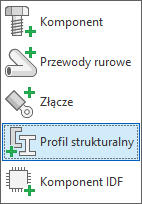
Gdzie można wstawić elementy ramy?
Elementy ramy można wstawić, używając punktów, linii i krawędzi znajdujących się na listach:
- Punkty
-
- punkt szkicu 2D/3D
- wierzchołek
- punkt konstrukcyjny
- Linie
-
- linia szkicu 2D/3D
- łuk szkicu 2D/3D
- elipsa szkicu 2D/3D
- splajn szkicu 2D/3D
- Krawędzie widoczne
-
- krawędź liniowa
- krawędź splajnu
- krawędź łukowa
- krawędź łukowa elipsy
Czy Generator ram posiada własną przeglądarkę?
Po wstawieniu pierwszego elementu ramy do zespołu struktura dla ramy jest dodawana do przeglądarki zespołu. Zapoznaj się z tematem pomocy Przeglądarka Generatora ram.
Koniecznie zapoznaj się z galerią ćwiczeń z przewodnikiem, aby uzyskać praktyczne przykłady tworzenia i analizowania ram.